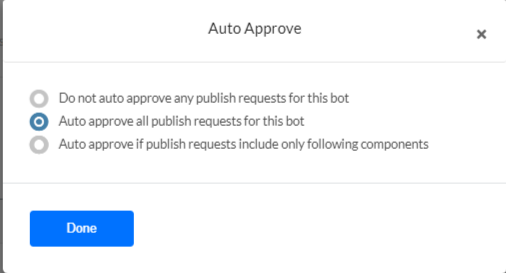봇 게시 상태
Kore.ai 경험 최적화 플랫폼은 엔터프라이즈 관리자가 최종 사용자에게 제공하기 전에 새로운 봇과 봇 업데이트를 검토할 수 있도록 게시 흐름을 제공합니다. 게시 워크플로우는 최종 사용자에게 영향을 주는 모든 봇 구성 요소에 적용됩니다. 플랫폼에서 생성된 모든 봇의 상태에는 두 가지가 있습니다.
- 개발 중: 개발자는 이 상태에서 봇 구성 요소를 변경할 수 있습니다. 따라서 봇이 처음 생성되면 기본적으로 개발 중 상태입니다. 봇 구성 요소를 게시하면 이러한 구성 요소의 게시된 상태가 생성되고, 이러한 구성 요소는 개발 중 버전인 봇에서도 사용할 수 있으므로 필요한 변경을 계속 수행할 수 있습니다.
- 게시됨: 게시가 승인된 봇 구성 요소는 게시됨 상태인 봇에서 사용할 수 있습니다. 게시된 버전의 봇 구성 요소는 변경할 수 없습니다. 개발자는 게시 프로세스 중에 게시할 변경 사항을 선택할 수 있습니다. 엔터프라이즈 관리자는 변경 사항을 검토하여 게시 요청을 승인하거나 거부할 수 있습니다.
- 게시 상태: 봇 상태 게시 독 항목은 특정 기간 내에 게시가 완료되었는지 확인합니다. 게시된 봇의 진행 상황을 보여줍니다. 게시가 완료되면 게시 요청의 성공 여부를 알려주는 상태와 세부 정보를 함께 표시합니다.
봇 창의 오른쪽 상단에 있는 드롭다운을 사용하여 두 봇 상태 사이를 전환할 수 있습니다.
봇 게시 제어
최종 사용자는 봇이 게시된 경우에만 봇과 상호 작용할 수 있습니다. 봇 작업을 게시할 때 플랫폼이 승인을 위해 봇 관리자에게 실제로 요청을 시작합니다. 초기 설정에서 봇의 정의된 용도에 따라 다음과 같은 상황이 발생합니다.
- 직원 봇: 봇 관리자는 엔터프라이즈 Kore.ai 계정에서 봇과 상호 작용할 수 있는 사용자를 선택한 다음 게시 요청을 승인해야 합니다. 이 작업이 완료되면 선택한 사용자가 선택한 봇 채널에서 봇을 사용할 수 있습니다.
- 소비자 봇: 모든 사용자는 봇 관리자가 게시 요청을 승인한 즉시 선택한 채널에서 봇을 사용할 수 있습니다.
게시할 수 있는 구성 요소
최종 사용자의 상호 작용이나 경험에 영향을 미치는 모든 봇 구성 요소는 플랫폼의 게시 워크플로우를 거칩니다. 이러한 구성 요소는 섹션으로 분류됩니다. 다음은 이러한 섹션에 있는 봇 구성 요소에 대한 설명 및 목록입니다.
| 작업 & 언어 | |
| 작업(대화, 경고, 조치 및 정보) |
|
| 지식 그래프(언어별) |
|
| 자연어 | |
| NL 모델 |
참고 사항: NL 모델을 포함하지 않고 작업을 게시하도록 선택하면 게시되지 않은 훈련 데이터가 게시되지 않고 해당 작업의 자동 생성 개발 버전과 연결됩니다. |
| 설정 |
|
| 채널 | |
| 채널 |
|
| 확장 | |
| 이벤트 관리자 | 게시된 버전의 전체 선택된 이벤트 세트는 개발 중 버전의 전체 선택된 이벤트 세트로 대체됩니다. |
| 봇 키트 | 게시된 버전의 BotKit 설정은 개발 중 버전의 설정으로 대체됩니다. |
| 상담사 전환 | 게시된 버전의 상담사 전환 설정은 개발 중 버전의 설정으로 대체됩니다. |
| 웹/모바일 SDK | 게시된 버전의 웹/모바일 SDK 구성 설정은 개발 중 버전의 설정으로 대체됩니다. |
| 설정 | |
| 일반 설정 | 게시된 버전의 일반 설정을 개발 중 버전의 일반 설정으로 대체합니다. |
| 봇 변수 | 게시된 버전의 봇 변수를 개발 중 버전의 봇 변수로 대체합니다. |
| PII 설정 | 게시된 버전의 PII 설정을 개발 중 버전의 PII 설정으로 대체합니다. |
| IVR 설정 | 게시된 버전의 IVR 설정을 개발 중 버전의 IVR 설정으로 대체합니다. |
| 보유 & 재개 | 게시된 버전의 보류 및 재개를 개발 중 버전의 보류 및 재개로 대체합니다. |
| 사용자 정의 스크립트 | 게시된 버전의 보류 및 재개를 개발 중 버전의 보류 및 재개로 대체합니다. |
| 고급 설정 | 게시된 버전의 다음 항목을 개발 중 버전의 항목으로 대체합니다. – 언어 감지 기본 설정 – 하위 도메인 – 작업 설정/실행 링크 표시 – 오류 메시지 |
| 표준 봇 | 범용 봇 |
| 작업 & 언어 | 연결된 봇 |
|
자연어:
|
자연어:
|
|
설정:
|
해당 없음 |
봇 작업 상태
봇 작업과 흐름은 다음 단계를 거칩니다.
- 진행 중: 봇 개발자가 작업을 설정하기 시작했지만 필요한 모든 설정을 아직 정의하지 않았습니다. 이 상태는 경고, 조치 및 정보 작업에만 적용됩니다.
- 설정됨– 작업 설정이 완료되었지만 봇 소유자가 아직 작업을 게시하지 않았습니다.
- 승인 대기 중 – 봇 소유자가 작업을 게시하여 봇 관리자에게 요청을 시작했지만 봇 관리자가 게시 요청을 아직 승인하지 않았습니다.
- 게시됨 – 개인, 엔터프라이즈 또는 공공으로 작업이 게시됩니다.
- 업그레이드 진행 중 – 봇 개발자가 게시된 작업의 업그레이드 버전을 만들어 설정을 변경했지만 아직 설정이 완료되지 않았습니다.
- 거부됨– 봇 관리자가 게시 요청을 거부합니다. 봇 관리자에게 관리자의 의견이 포함된 이메일이 전송됩니다.
- 일시 중지됨 – 봇 관리자가 엔터프라이즈에서 배포된 봇의 사용을 중단했습니다. 봇 관리자에게 관리자의 의견이 포함된 이메일이 전송됩니다. 최종 사용자는 일시 중지된 봇/작업에 액세스할 수 없지만, 개발자는 개발 중인 봇의 복사본으로 작업할 수 있습니다.
- 게시된 작업은 삭제할 수 없습니다. 그러나 관리자가 더 이상 필요하지 않은 작업은 일시 중지할 수 있습니다. 일시 중지된 작업을 업그레이드하여 설정된 복사본을 만들고 작업 정의를 변경할 수도 있습니다.
- 상태와 관계없이 모든 대화 작업이 표시됩니다. 게시된 작업을 볼 수 있습니다. 동일한 작업을 편집하려면 작업을 ‘게시됨’ 상태에서 ‘개발 중’ 상태로 업그레이드해야 합니다.
게시되지 않은 구성 요소
다음 봇 구성 요소는 최종 고객에게 영향을 미치지 않거나 작업 정의의 일부로 사용될 때만 영향을 미치므로 게시 워크플로우는 해당 구성 요소에 적용되지 않습니다. 개발 중 버전 또는 게시된 버전에서 이러한 봇 구성 요소에 액세스하면 해당 봇 구성 요소에 동일한 정보가 표시됩니다.
- 배치 테스트(사용자 정의 제품군 및 테스트 보고서 포함)
- 개발 액세스 관리
- 앱 생성, 재설정 및 삭제
- 언어 지원: “개발 중” 버전의 봇에서 새 언어를 활성화하면 게시 워크플로우가 게시 작업과 비슷하게 작동합니다. 새로 활성화된 언어의 확인란을 선택하여 모든 봇 작업을 다시 게시해야 합니다.